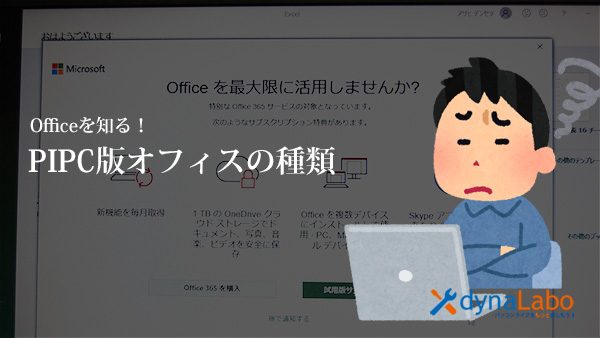実績メモですので、参考にしてください。
今回office Standard エディション 2019 ボリュームライセンス(VL版)のセットアップです。
最近はマイクロソフトからのライセンス査察が取引先数社で行われたので急遽追加でボリュームライセンスを購入しました。
Office2016のVL版まではダウンロードして実行ファイルをクリックするだけでインストールできましたが、この2019からインストール手順が大きく変わったみたいです。
下記説明を見ても???ですので、早速コールセンターに電話しました。

驚いたことに下記の「参考サイト」(一番下の個人ブログ)を紹介され、具体的にはそのブログを読みながら解説してくれました。
個人ブログもメーカーさんから使われるのですねェ~。
私もそこまで頑張ります(笑)
ダウンロードとインストール
簡単に言えば、「configuration.xml」というファイルを自分で作り、その中を編集して、コマンドプロンプトで実行してインストールするというやり方です。
それがマイクロソフトのサイトに説明されているのですが、さっぱりわかりません。
参考サイトを見ながら自分なりにやってみました。
①まず「Office展開ツール」からOffice Deployment Toolをダウンロードします。※これは英語サイトでOKです。
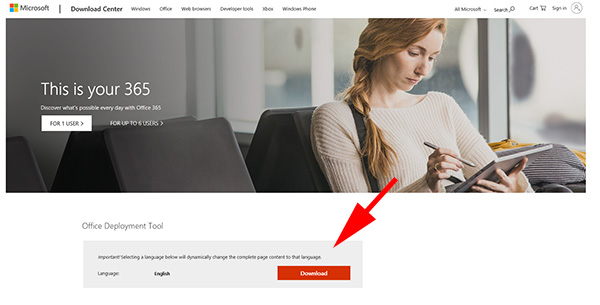
②ダウンロードする前に「office2019setup]というフォルダを自分のパソコンの「ドキュメント」(これは任意のディレクトリです)のディレクトに作っておきます。その中に先ほどのOffice Deployment Toolダウンロードしてください。
こんな感じ?
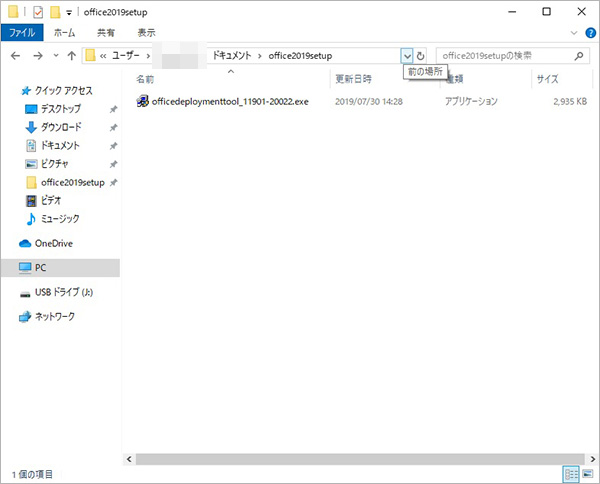
③そして、ダウンロードしたファイルをダブルクリックすると下記ガイダンスがでますので、チェックして進めます。
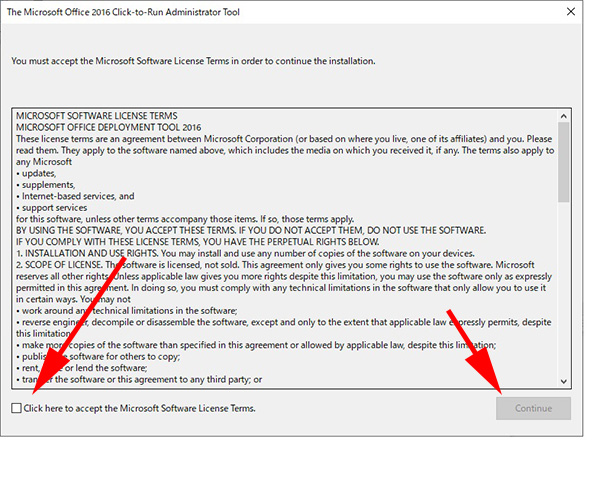
④展開する場所を聞いてきますので、先ほど作った「office2019setup」を指定します。
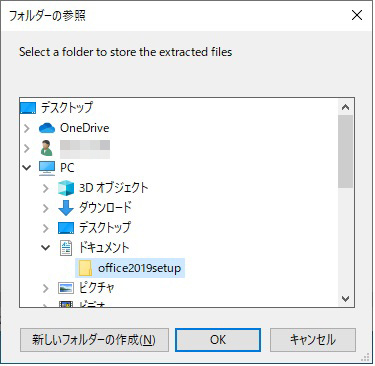
⑤下記のように展開します。
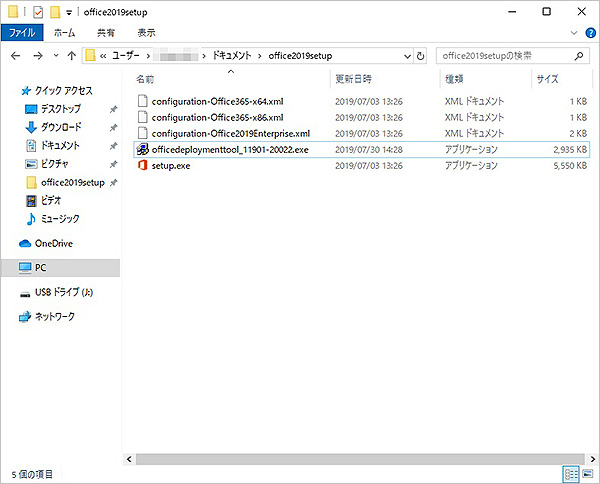
オリジナルxmlファイルの作成
ダウンロードが終わったので、それとは別に先ほどお伝えした「configuration.xml」を作ります。
メモ帳を起動し、下記をその中にコピペします。
<Configuration>
<Add OfficeClientEdition=”32” Channel=”PerpetualVL2019“>
<Product ID=”Standard2019Volume” PIDKEY=”XXXXX-XXXXX-XXXXX-XXXXX-XXXXX“>
<Language ID=”ja-jp” />
</Product>
</Add>
</Configuration>
XXXXX-XXXXX-XXXXX-XXXXX-XXXXXのプロダクトキーは購入したものに変更してください。
※通常事務に使う程度であれば「32ビット」でインストールしてください。windows10が64ビットだから、64ビット版をインストールする必要はありません。
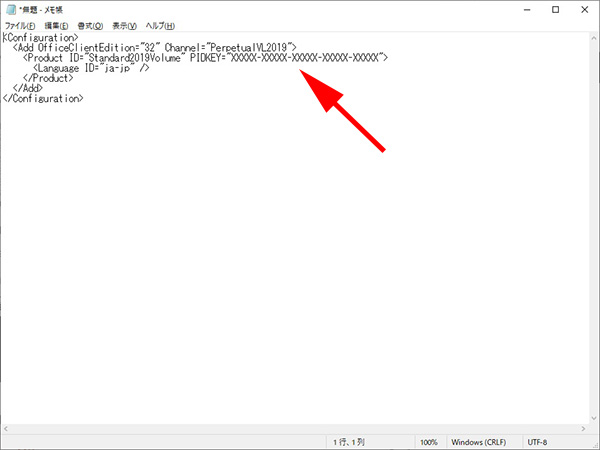
下記のようにドキュメント→office2019setupのフォルダの中に「configuration.xml」という名前で保存します。
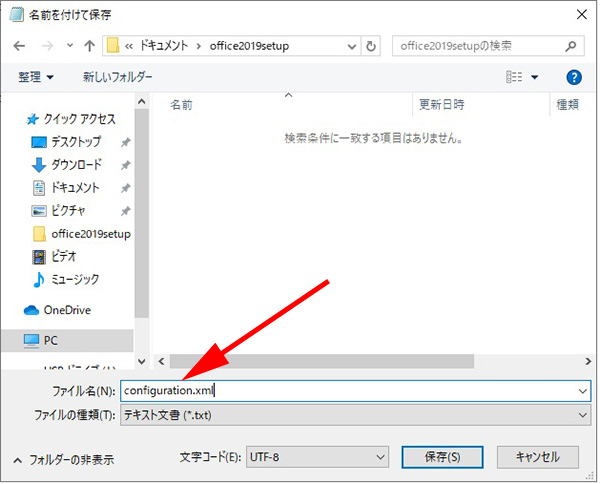
↓こんな感じでしょうか?
本当は下記の中にあるconfiguration-Office365-x64.xmlなどを直接編集すればよいのですが、簡単な方が分かりやすいので、これで良いです。
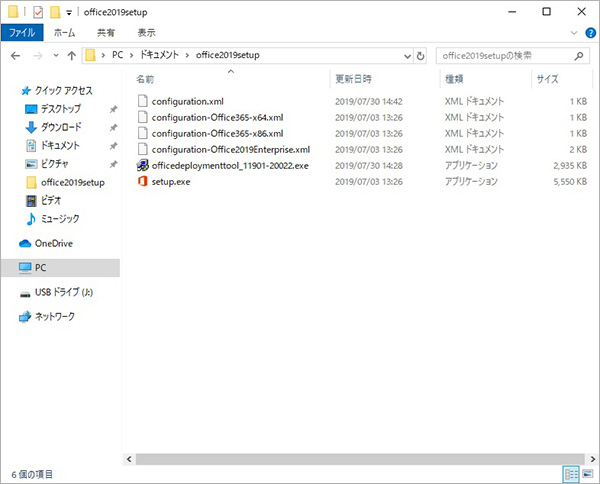
ダウンロード→インストールを実行する
そして作ったxmlファイルをコマンドプロンプトで実行します。
(コマンド)
setup /configure configuration.xml
その前に実行ファイルがあるディレクトリまで移動しなければなりません。
cd(チェンジディレクトリ)XXXXXX(ディレクトリ名)で移動して行ってください。
ここではドキュメントの中に「office2019setup」フォルダがありますので、
C:\Users\ユーザー名(モザイク部)\Documents\office2019setup> となります。
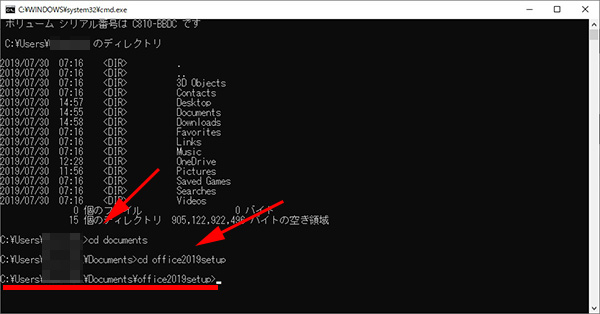
その場所にきたら実行します。
setup /configure configuration.xml
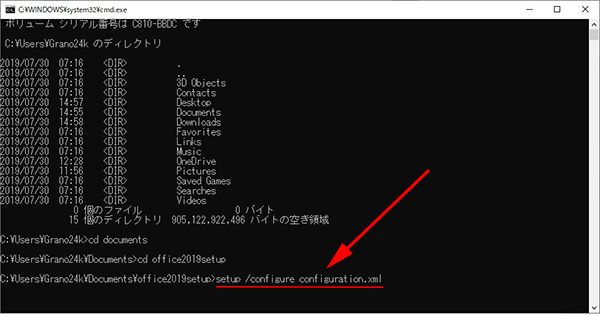
するとダウンロード画面が始まります。
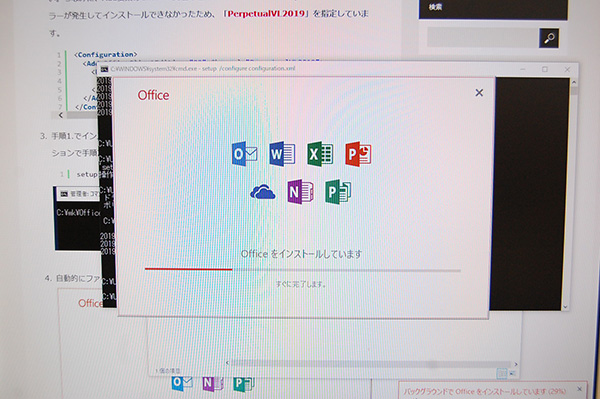
これでインストール完了です。
インストール用DVDを作る
毎回ダウンロードするのも面倒ですし、ネット環境が悪い場合はインストールに時間を要します。
そこでインストールDVDを作成すればよいです。
上記「実行する」の項目まで戻り、そこで「setup /download configuration.xml」を使います。
そうするとOffice2019setupフォルダ内に「Office」というフォルダができます。
それがオフィスの源泉ファイル群です。
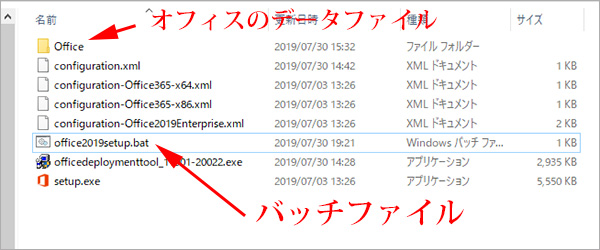
DVDをドライブに入れてバッチファイルをダブルクリックすればインストールが実行されるようにします。
バッチファイル
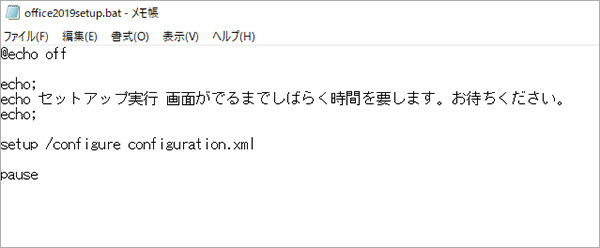
@echo off
echo;
echo セットアップ実行 画面がでるまでしばらく時間を要します。お待ちください。
echo;
setup /configure configuration.xml
pause
office2019setup.batという名前で作ります。
それを全部DVDに焼けばネット環境が無くてもインストールできるようになります。
以上、下記が一部参考にさせて頂いたサイトです。